谷歌浏览器下载安装后内存占用优化方法
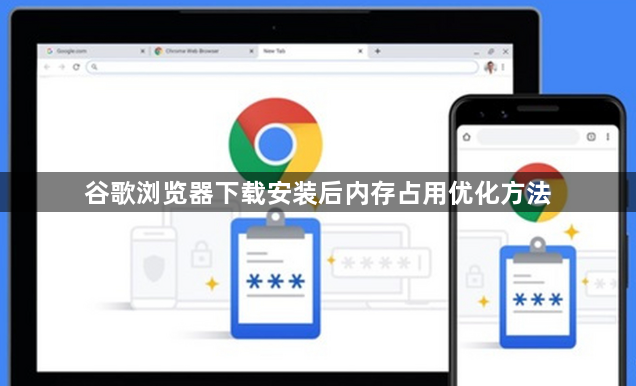
一、管理扩展程序
1. 禁用或删除不必要的扩展:打开谷歌浏览器,点击右上角的菜单图标(三个竖点),选择“更多工具”-“扩展程序”。在扩展程序页面,您可以禁用或删除不需要的扩展。
二、限制标签页数量
1. 定期关闭不必要标签页:养成定期关闭不必要标签页的习惯,可以减少内存占用。
2. 使用书签保存常用网页:而不是长期保持标签页打开,这样也能在一定程度上降低内存使用。
3. 利用“恢复之前关闭的标签页”功能:可以在需要时快速重新打开已关闭的标签页,方便又节省内存。
三、调整浏览器设置
1. 启用内存节省模式:在Chrome的设置中,可以开启“内存节省”相关的选项。具体操作是点击浏览器右上角的三个点,选择“设置”,然后在其中找到对应的内存优化设置并开启。这样可以有效减少浏览器对内存的占用,提升系统整体性能。
2. 优化硬件加速设置:进入Chrome的设置页面,找到“高级”选项,点击进入后查看“系统”部分中的硬件加速设置。如果电脑硬件支持且开启硬件加速后内存占用过高,可以尝试调整相关的参数或者暂时关闭硬件加速功能,但可能会影响浏览器的一些显示效果和性能。
四、其他优化措施
1. 清理缓存和Cookie:浏览器缓存和Cookie会随着时间的推移积累,影响浏览器性能。定期清理它们可以释放内存空间。
2. 进入全屏模式:打开谷歌浏览器,按下键盘上的F11键,或者点击右上角的菜单图标,然后选择“全屏”选项。这样可以减少其他应用程序对浏览器的干扰,节省系统资源。
